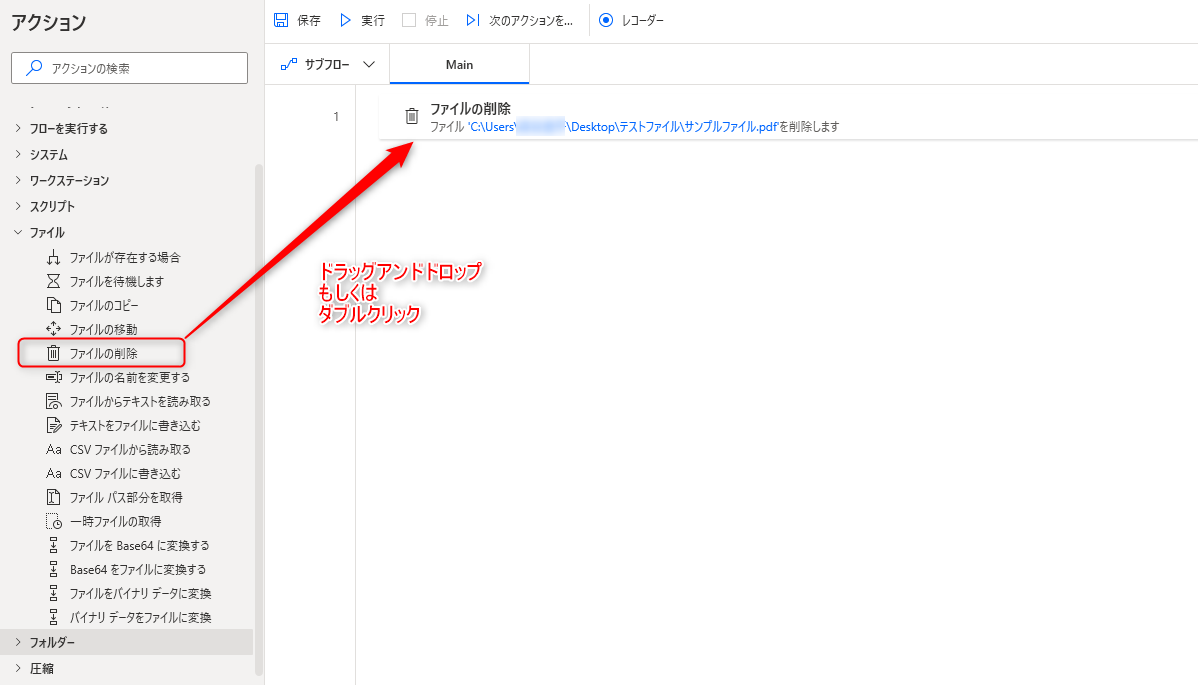ファイルの削除 アクションは、そのままですが、指定したファイルを削除するアクションです。
- 不要となった一時的なファイルを削除する
- ダウンロード後、使用し終わったファイルを削除する
と、いった使い方が一例として考えられます。
具体的には、フォルダー内のファイルを取得する アクションでファイルを取得する際、以前の処理で使用したファイルが残っていたりすると、処理に影響が出るため、事前に削除しておくといった形で活用するといった場合があります。
アクションの使い方
追加方法
アクションの「ファイル」グループより、「ファイルの削除」アクションを選択し、ドラッグアンドドロップ もしくは ダブルクリックすることでフローに追加できます。
パラメータ
アクションを追加した際に、パラメータを設定します。
各パラメータと詳細について以下で説明します。
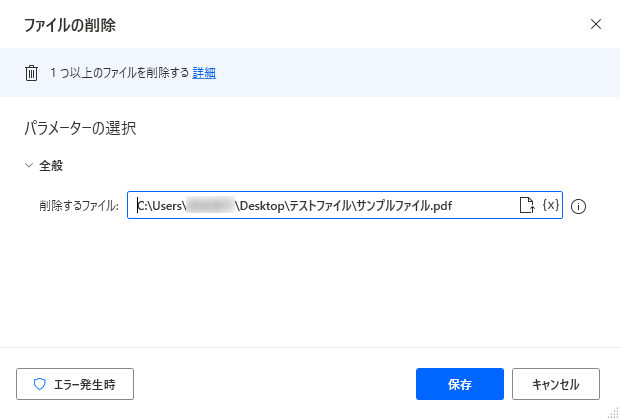
削除するファイル
削除するファイルのフルパスを設定します。
フルパスは直接入力するか、ファイル選択、変数の一覧から設定しましょう。
「フォルダー内のファイルを取得」アクションで生成した変数を設定すると、アクションで取得したファイルをまとめて設定することができます。
基本的には、前述したフォルダー内のファイルを取得 アクションや、その他アクションで変数に取得したファイルの情報を使用することが多いです。
![]()
生成された変数
アクション実行時に変数は生成されません。
発生する可能性があるエラー
ファイルが見つかりません
削除するファイル の項目で設定したファイルが存在しない場合に発生するエラーです。
フルパスの内容に誤りがあったり、ファイルが対象フォルダー内に存在しない状態になっていないか確認してみましょう。
ファイル名を指定する場合は、ファイルが存在する場合 アクションを事前に入れ、存在する場合は削除する、といった流れで構築してみましょう。

ファイルを削除できません
削除するファイル の項目で設定したファイルが、削除できない場合に発生するエラーです。
実行時に移動するファイルが開かれている、パスに使えない文字が含まれている等がないか確認してみましょう。

Power Automate for desktop アクション一覧
Power Automate for desktopのアクション一覧と使い方を以下でまとめています。
是非参考としてみて下さい。
-

Power Automate for desktop アクション一覧・使用方法
Power Automate for desktopのアクションをグループごとにまとめています。 目次から目的のアクショングループを選択して参照ください。 各アクションの使用方法については、アクション ...
続きを見る